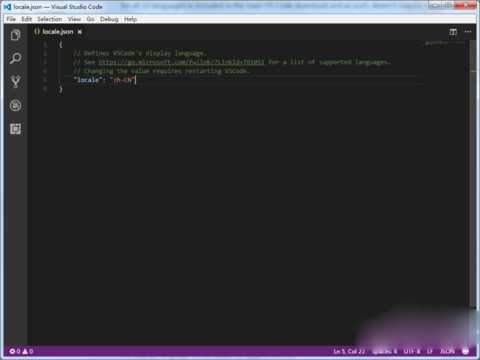本地下载
本地下载
大小:75.70 MB
下载:721次
Visual Studio Code(微软代码编辑器) V1.63.0 官方中文版
- 语 言:简体中文
- 分 类:PC软件
- 大 小:75.70 MB
- 版 本:V1.63.0
- 下载量:721次
- 发 布:2022-10-10 00:36:13
手机扫码免费下载
#Visual Studio Code(微软代码编辑器) V1.63.0 官方中文版简介
Visual Studio Code官方中文版是由微软公司开发的一款免费的代码编辑器。Visual Studio Code官方中文版适用于Windows、macOS和Linux系统,拥有多种语法高亮设置,让用户可以更好的进行编程。有需要的小伙伴快来下载吧!
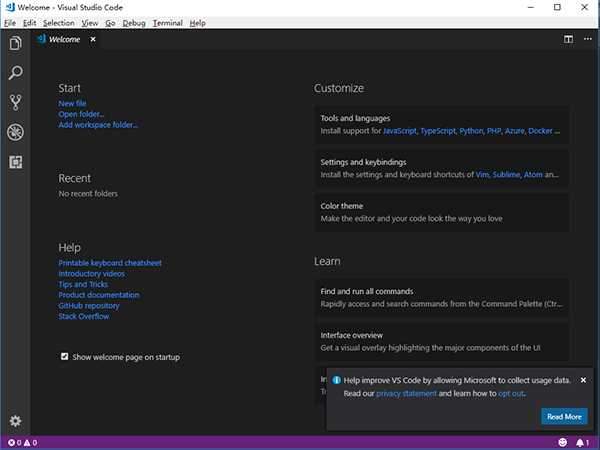
软件功能
1、代码目录功能:快捷键【Ctrl+B】。
2、全局搜索功能:可搜索文件或者目录,快捷键【Ctrl+Shift+F】。
3、Github,管理代码,必须要在你的电脑上装了git才可使用。
4、Debug,用于调试代码,同样需要编译环境支持。
5、git分支,显示当前代码所属git分支。
6、错误警告,显示当前文件中的语法错误。
7、窗口分割,最多支持三个窗口同时浏览文件。
8、本地搜索,用于当前文件中内容查找,快捷键【Ctrl+F】。
9、Tab长度,显示Tab键对应的长度,一般是4个空格,点击可修改。
10、光标状态,显示当前光标位置还有选中的字符数。
11、换行字符,CRLF是Windows的回车换行,Unix是则只有换行LF。
软件功能
1、运行安装程序,进入安装向导,点击“下一步”开始安装。
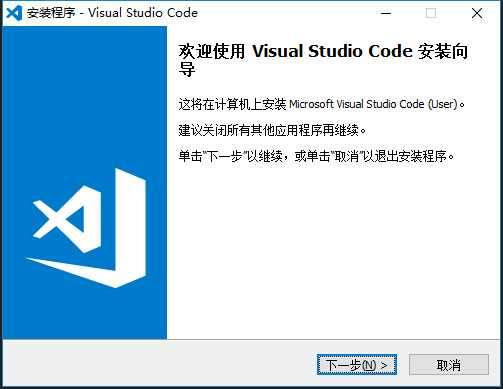
2、选择“我接受协议”同意安装协议才能继续安装。
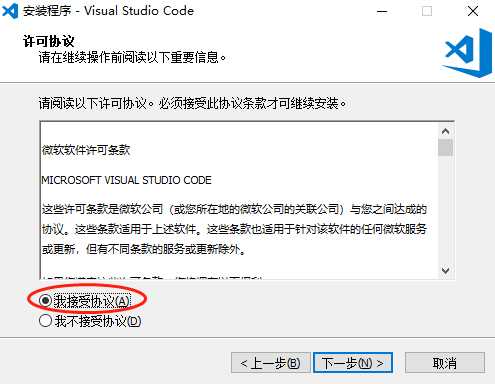
3、点击“浏览”可以根据你个人的偏好对安装目录进行设定。
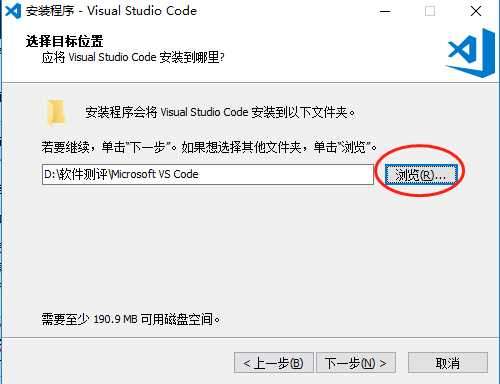
4、勾选“创建桌面快捷方式”以便日后启动软件,下面更多功能可以根据自身需求进行选择。
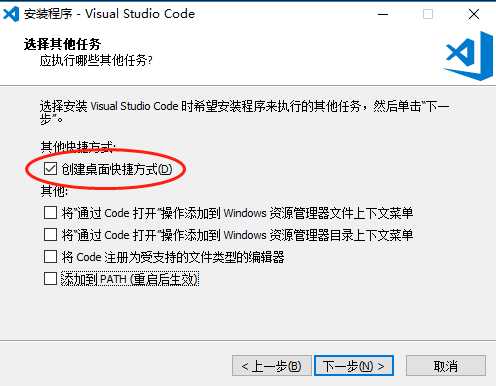
5、等待安装文件释放完成即可成功安装。
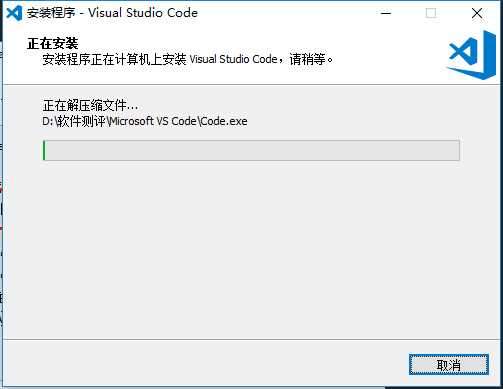
软件功能
1、打开进入软件,如果发现是英文版本,不要急,首先按F1快捷键或者Ctrl+Shift+P,切入到命令行模式,输入“Configure Language”。
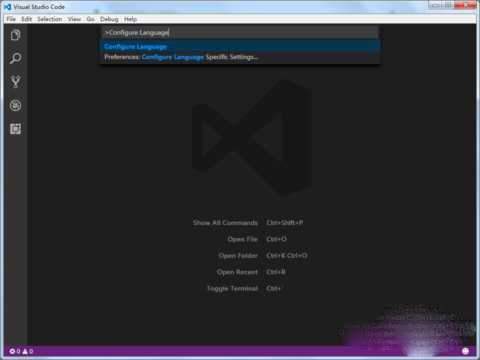
2、按回车键后进入设置界面。

3、只需要将上面的“EN”改为“zh-CN”即可,注意大小写。